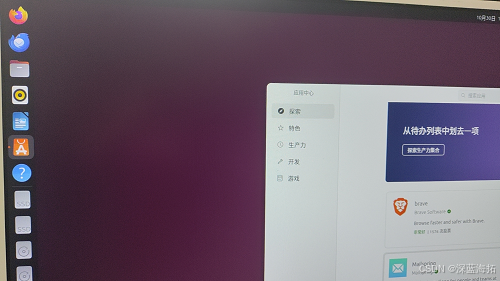首先,Linux系统是人工智能和深度学习首选系统。原因如下:
- 开放性和自由度:Linux 是一个开源操作系统,允许开发者自由修改和分发代码。这在开发和研究阶段非常有用,因为开发者可以轻松地访问和修改底层代码。
- 社区支持:Linux 拥有一个庞大的开发者社区,许多人工智能和深度学习库的开发者和用户都活跃在这个社区中。这使得 Linux 成为一个理想的环境,用于测试、开发和部署这些库。
- 高性能计算:许多深度学习任务需要大量的计算资源,尤其是在使用 GPU 进行加速时。Linux 在处理高性能计算任务方面具有优势,因此许多深度学习框架(如 TensorFlow 和 PyTorch)都在 Linux 上进行了优化。
- 命令行界面:Linux 的命令行界面提供了强大的脚本编写和自动化能力,这对于管理复杂的深度学习实验和部署模型非常有帮助。
而最流行的Linux的系统是ubuntu,所以第一步就是下载安装ubuntu。
我已经有了windows10,并且不想安装虚拟机,原因是虚拟机的运行效率非常低。所以需要安装windows和Ubuntu的双系统。
一、根据CUDA选择ubuntu版本
后面的显卡准备用cuda tookit12.1,打开链接:https://developer.nvidia.com/cuda-12-1-0-download-archive
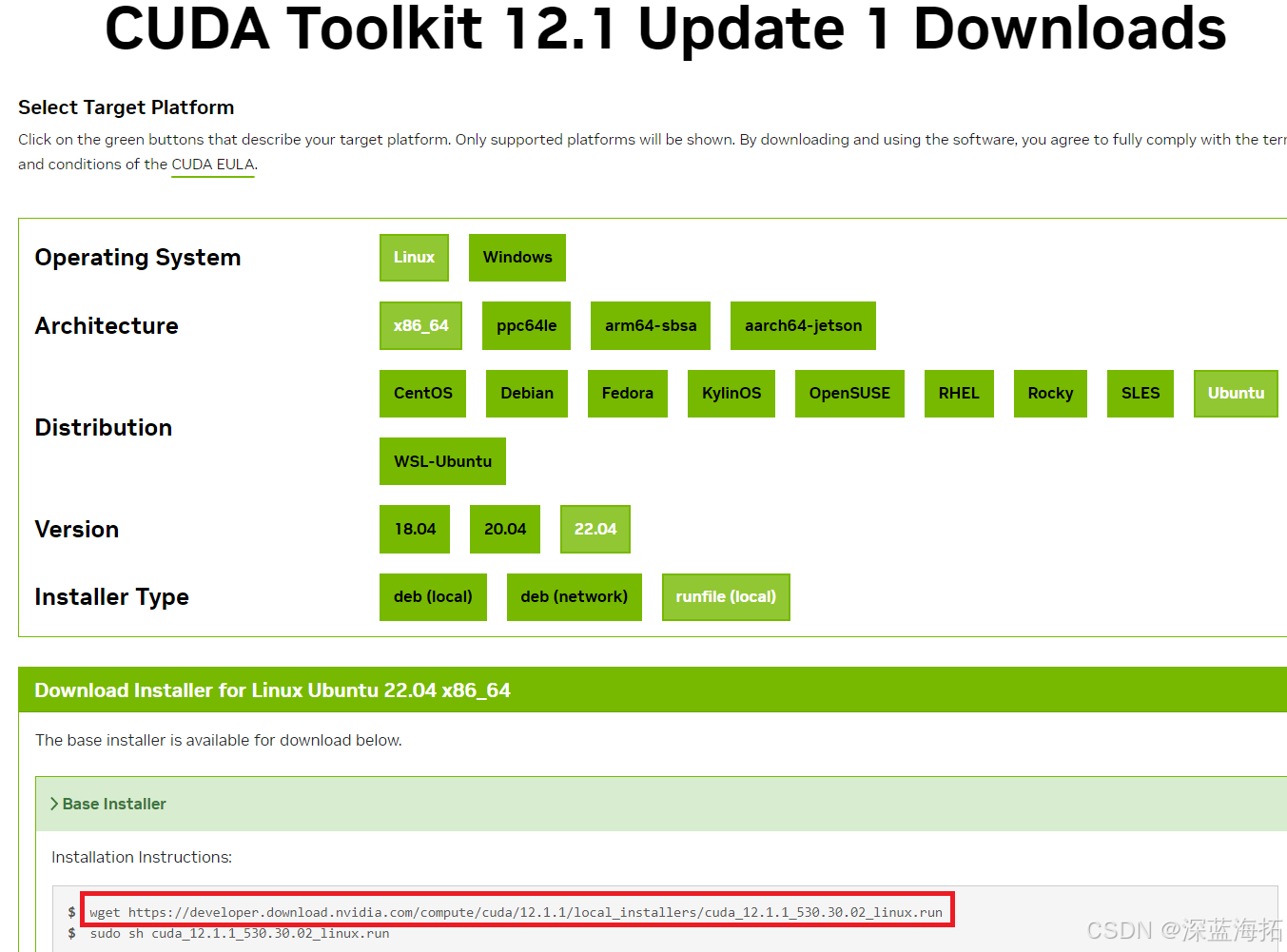
cuda tookit12.1对应的ubuntu的版本是22.04
打开阿里云的下载地址,选择和下载ubuntu的安装文件:
ubuntu-releases安装包下载_开源镜像站-阿里云
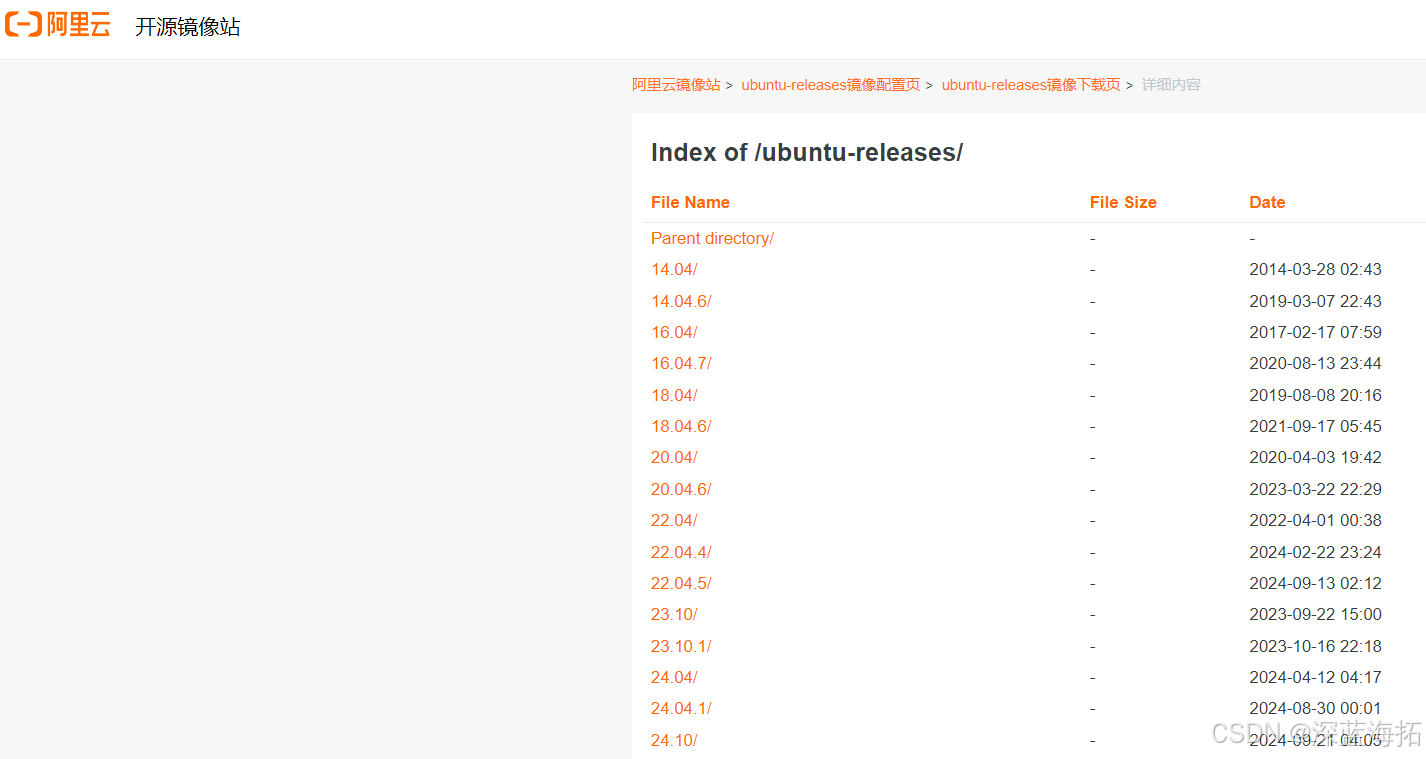
二、制作Ubuntu 安装介质(USB 启动盘)
打开Rufus网站,下载Rufus
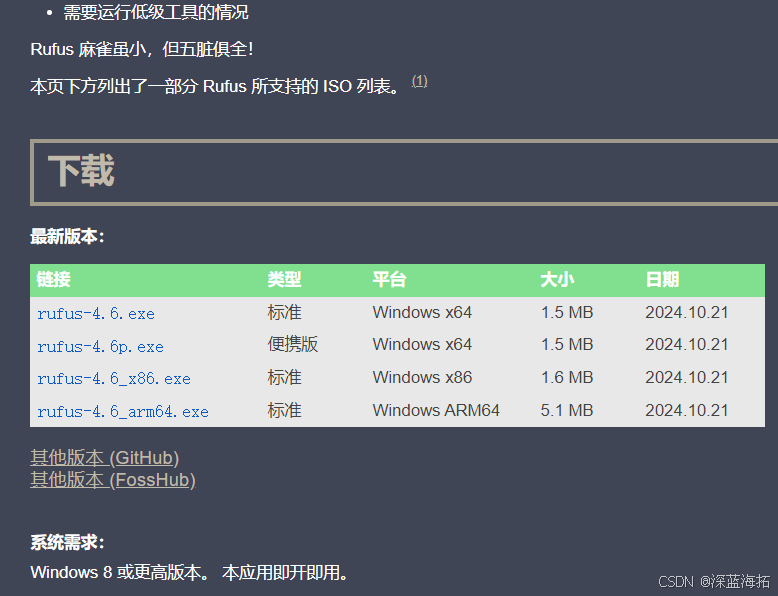
下载后不用安装,直接双击运行,选择ubuntu镜像和U盘,点"开始",就可以将U盘格式化并制作成为启动盘。
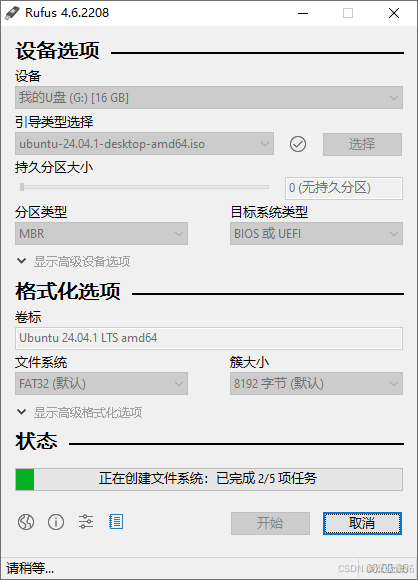
三、安装 Ubuntu
在BIOS中关闭安全启动,从做好的USB启动盘一启动,进入安装程序。
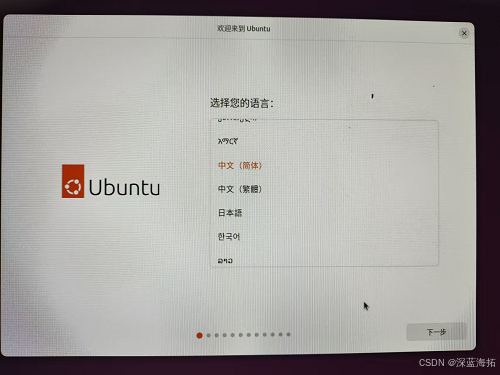
这里,我选的中文,安装完成之后看别的博主说中文有可能会在后面出问题,编码错误什么的,先用着吧,出了问题再重装吧!
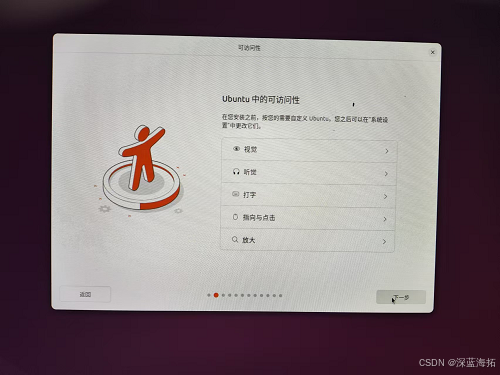
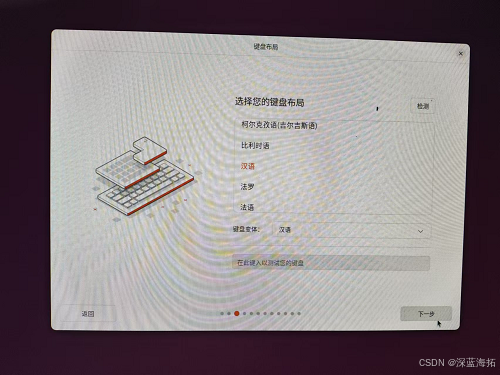
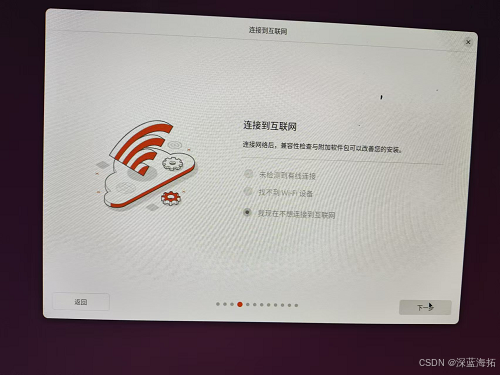
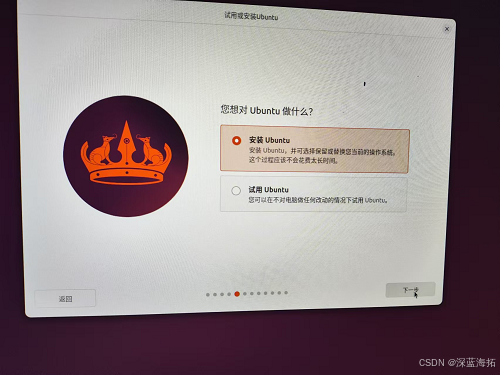
一路next到这里:
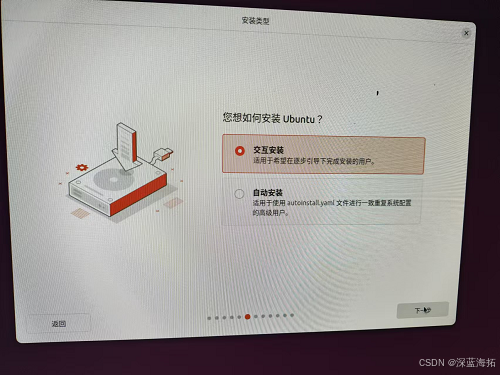
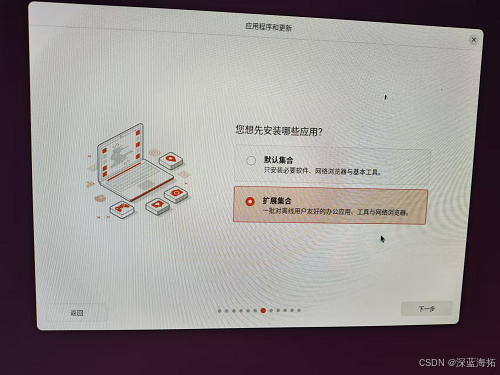
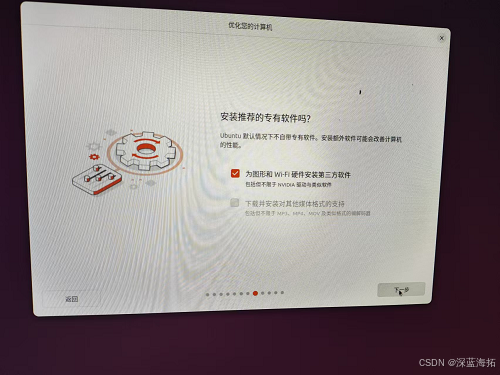
这里,我是用了一块新的硬盘装Ubautu,所以选了第二项:
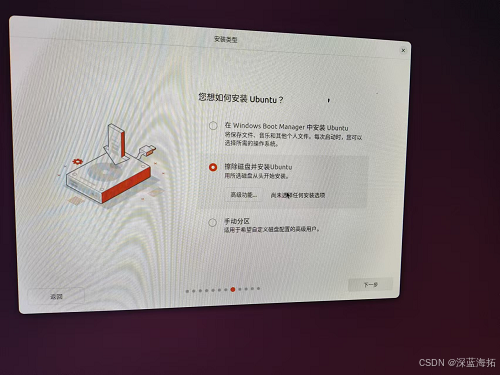
选择硬盘的时候,一定不要选错,否则可能会错误地把有用的数据盘格式化。比如我这里,共有三块硬盘,其中两块是相同容量的。
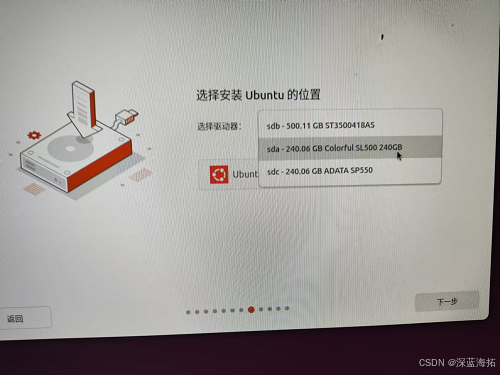
输入一些简单设置,安装完成。
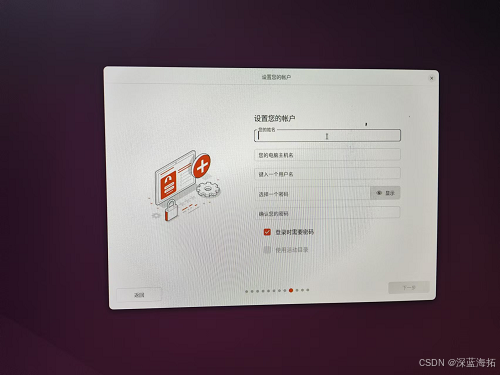
四、设置启动顺序
在BIOS中,将安装有Ubuntu的硬盘设为第一启动顺序,因为通常在安装 Ubuntu 的过程中,安装程序会自动检测到已存在的Windows系统,并在引导菜单中创建相应的启动条目。如果将Windows硬盘设为第一启动顺序,就发现不了Ubuntu。
设置完成后,重启,在启动时自动看到一个 GRUB 菜单,允许你选择启动 Ubuntu 或 Windows 10:
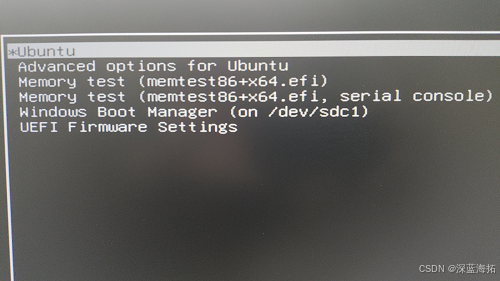
成功安装并进入Ubautu 系统: